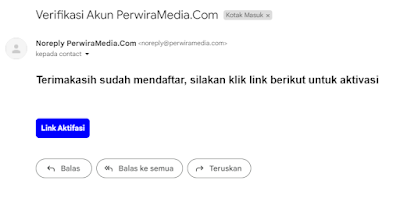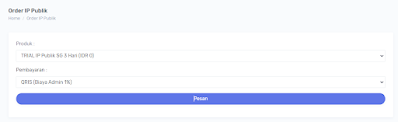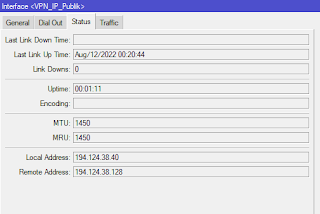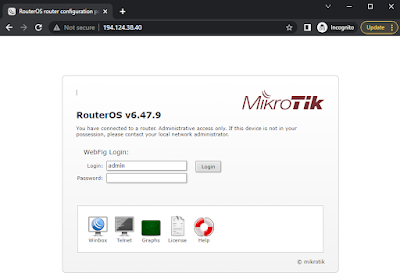VPN IP Publik Mengonlinekan Server/Router Lokal Gratis Trial - IP Publik merupakan Alamat IP yang dapat diakses dari jaringan internet. Dengan adanya IP Publik, server lokal yang kita miliki dapat diakses dari manapun.
Tak hanya server, perangkat jaringan lainnya yang menggunakan IP Address juga dapat diakses dari jaringan internet seperti router mikrotik, access point, cctv, dan lain-lain.
Kita dapat menggunakan VPN IP Publik Gratis dari Perwira Media selama 3 hari sebelum memutuskan untuk berlangganan. Terdapat 2 server yaitu Server Indonesia dan Server Singapore.
Berikut saya berikan tutorial cara membuat router mikrotik dapat diakses kapanpun dan darimanapun via jaringan internet.
Register Clientarea Perwira Media
Langkah pertama yang harus kita lakukan yaitu mendaftar di https://clientarea.perwiramedia.com. Isi form pendaftaran sesuai data masing-masing.
Setelah semua form diisi, kemudian klik daftar akun dan cek email verifikasi yang isinya kurang lebih seperti ini.
Klik tombol link aktivasi, setelah berhasil diaktivasi kemudian login dengan akun yang terlah terdaftar. Jika terdapat kendala dalam proses aktivasi silakan hubungi admin via whatsapp.
Berikut tampilan dashbord clientarea.
Saat ini terdapat 3 jenis layanan yaitu Mikhmon Online, VPN Remote, dan VPN IP Publik. Pada artikel ini saya akan membahas layanan IP Publik. Pilih pesan sekarang pada layanan VPN IP Publik, maka akan muncul halaman order, pilih layanan TRIAL dan metode pembayaran biarkan saja default karena gratis.
Namun jika ingin berlangganan yang berbayar saya sarankan menggunakan metode pembayaran via QRIS, karena biaya admin lebih terjangkau.
Klik pesan dan cek status pesanan pada menu pesanan, silakan hubungi admin untuk aktivasi layanan trial. Jika sudah berhasil teraktivasi maka akan muncul pada menu layanan aktif seperti berikut.
Selamat, pada langkah ini kita sudah mendapatkan VPN IP Publik Gratis.
Pihak Perwira Media memberikan layanan free konfigurasi dan konsultasi, terdapat juga artikel dokumentasi untuk konfigurasi https://docs.perwiramedia.com, jika masih ada kendala dan tidak menemukan di artikel dokumentasi, silakan langsung hubungi admin via whatsapp yang tertera.
Konfigurasi VPN IP Publik Pada Mikrotik
VPN yang dapat digunakan yaitu L2TP dan SSTP. Konfigurasi VPN L2TP Client pada mikrotik tergolong mudah. Silakan remote mikrotik via winbox kemudian buka terminal dan pastekan script berikut.
/interface l2tp-client add name="VPN_IP_Publik" connect-to="ippsg1.perwiramedia.com" user="20220812000337" password="aVoCmyb" comment="VPN IP Publik Perwira Media" disabled=no
Berikut penjelasan dari script diatas
name : nama interface, bebas diisi sesukanya
connect-to : diisi dengan alamat server, bisa via domain atau ip addressnya
user : user vpn
password : password vpn
comment : komentar pada interface
silakan ubah data sesuai dengan data layanan masing masing.
Selamat konfigurasi VPN IP Publik sudah berhasil. Tersedia IP Publik Statik /24 bagi anda yang ingin memiliki IP dengan Nama Sendiri / Nama Perusahaan Sendiri.